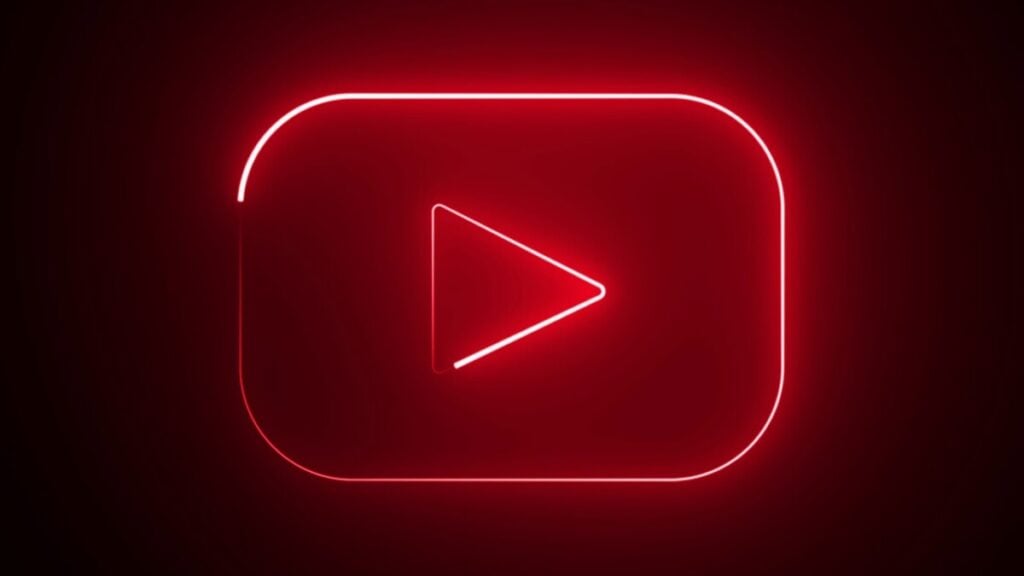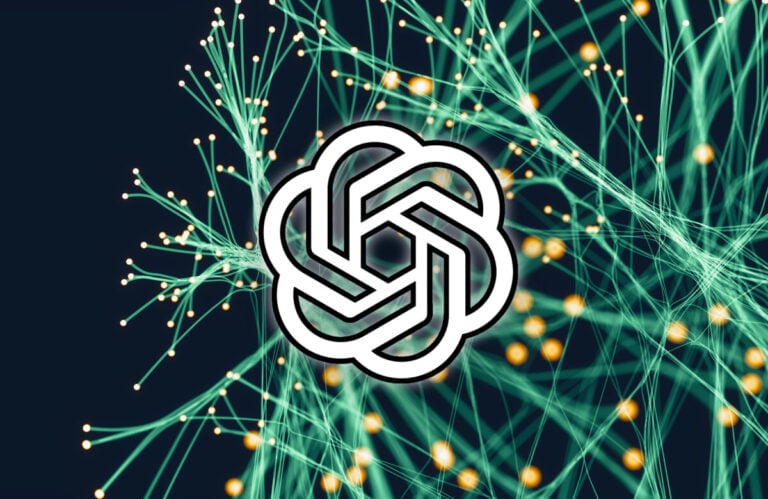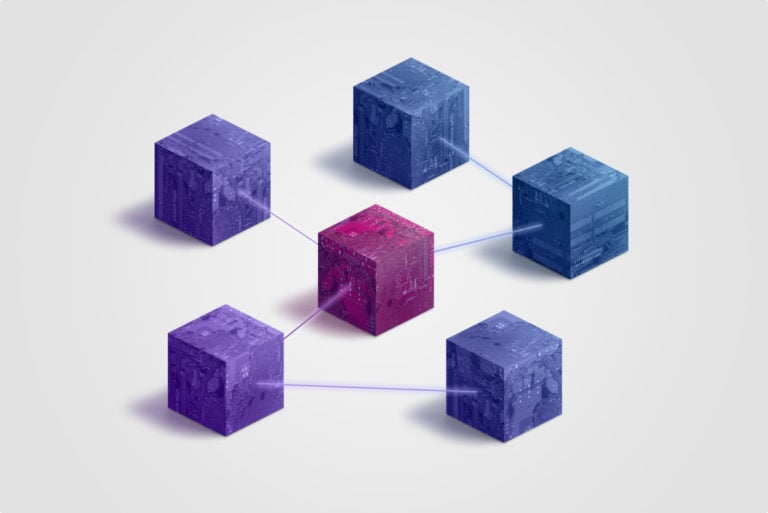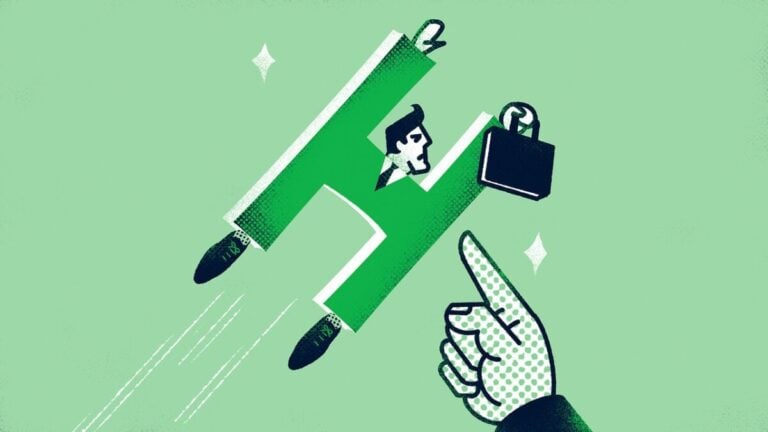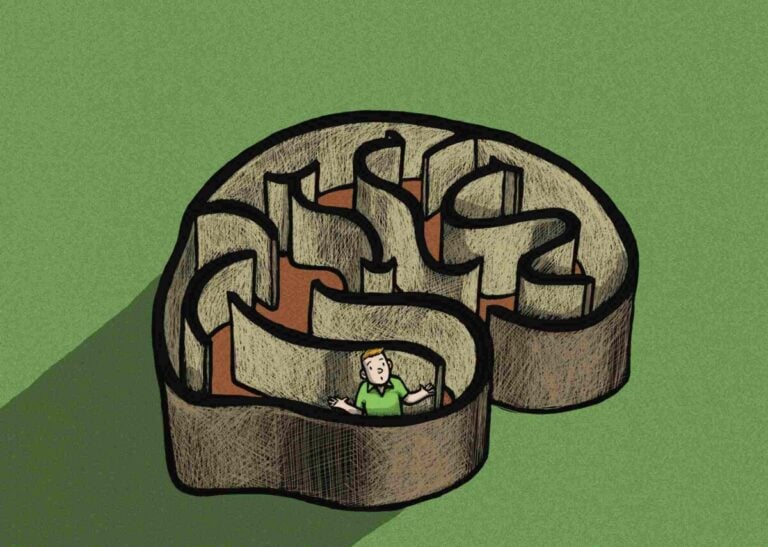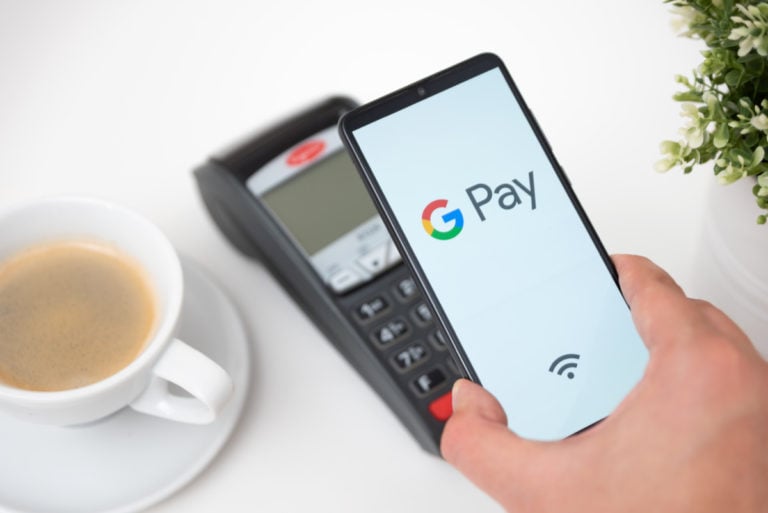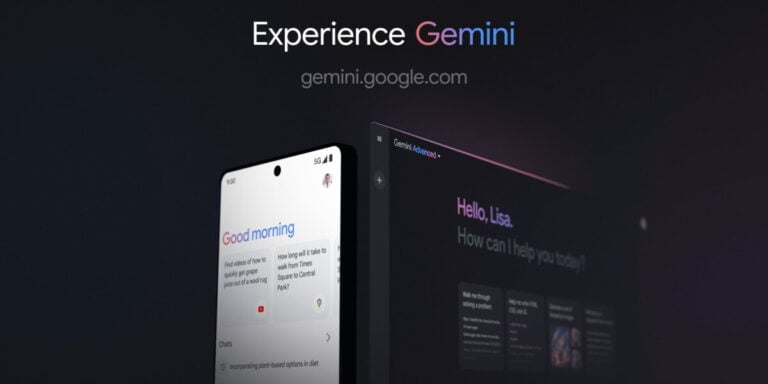YouTube เป็นโฮสติ้งที่ได้รับความนิยมมากที่สุดในโลก โดยให้บริการดาวน์โหลด ดู โปรโมต และจัดเก็บวิดีโอในหัวข้อต่างๆ สำหรับผู้ใช้หลายคน ได้กลายเป็นสิ่งทดแทนโทรทัศน์โดยสิ้นเชิง
- ประวัติ YouTube
- YouTube มีไว้เพื่ออะไร
- จะลงทะเบียนบน YouTube ได้อย่างไร และจำเป็น
- วิธีใช้ YouTube อย่างถูกต้อง
- วิธีใช้การตั้งค่า?
- จะอัปโหลดคลิปของคุณเองไปยัง YouTube ได้อย่างไร
- จะถ่ายทอดสดบน YouTube ได้อย่างไร
- วิธีสร้างรายได้บน YouTube
- ตัวเลือก YouTube เพิ่มเติม
- เพิ่มและลดความเร็วคลิปวิดีโอ
- ปุ่มลัด
- กรอย้อนกลับอย่างรวดเร็ว (บนอุปกรณ์เคลื่อนที่)
- ธีมมืด (โหมดกลางคืน)
- ข้อความถอดเสียงของคลิป
- แปลงเนื้อหาวิดีโอเป็น GIF
- แชร์ลิงก์ไปยังส่วนใดส่วนหนึ่งของคลิป
- วนซ้ำภาพยนตร์
- จะบันทึกวิดีโอบนพีซีหรือแล็ปท็อปได้อย่างไร
- จะบันทึกวิดีโอบนอุปกรณ์มือถือได้อย่างไร
- จะปิดการใช้งานการโฆษณาได้อย่างไร
- ส่วนขยายและแอปพลิเคชันที่มีประโยชน์สำหรับบริการ YouTube
ในเว็บไซต์นี้ คุณไม่เพียงแต่สามารถค้นหาและดูเรื่องราวเท่านั้น แต่ยังหยุดเรื่องราวเหล่านั้น ย้อนกลับและดูเรื่องราวเหล่านั้นซ้ำ ๆ ในเวลาที่สะดวกยิ่งขึ้น
ประวัติ YouTube
สำหรับสิ่งนี้ พวกเขาใช้ซอฟต์แวร์ Flash Video ซึ่งช่วยให้ได้คุณภาพวิดีโอที่ดีที่สุดในระหว่างการออกอากาศออนไลน์สั้นๆ
วิดีโอแรกแสดงบน YouTube ในเดือนเมษายน พ.ศ. 2548 ประกอบด้วยภาพความยาว 19 วินาที ถ่ายทำในสวนสัตว์โดยหนึ่งในผู้ก่อตั้งสวนสัตว์แห่งนี้
หนึ่งปีหลังจากเปิดตัว แพลตฟอร์ม YouTube ก็ถูกขายให้กับบริษัท Google ซึ่งมีบริการ Google Video ที่คล้ายกันอยู่แล้ว บริษัทไม่ได้ลบมันออก แต่ใช้เป็นบริการโฮสต์วิดีโอทั่วไป ปัจจุบันบริการนี้ยังรวมถึง YouTube ด้วย
ในช่วงปี พ.ศ. 2553-2554 Google ได้ขยายแอปพลิเคชัน YouTube ด้วยซอฟต์แวร์ IMAX (ภาพยนตร์) นอกจากนี้ โลโก้และการออกแบบอินเทอร์เฟซยังได้รับการอัปเดตอีกด้วย
2556-2557 – เวอร์ชันบริการอื่นจะแสดงพร้อมแผงช่องใหม่และบรรทัดที่ด้านบนของหน้าเว็บไซต์ที่ให้คุณติดตามปริมาณการดาวน์โหลดวิดีโอ
ในปี 2015 Flash เวอร์ชันมาตรฐานถูกแทนที่ด้วยโปรแกรมเล่น HTML5 และเปิดตัวโปรแกรมบริการ “YouTube Kids” (สำหรับเด็ก)
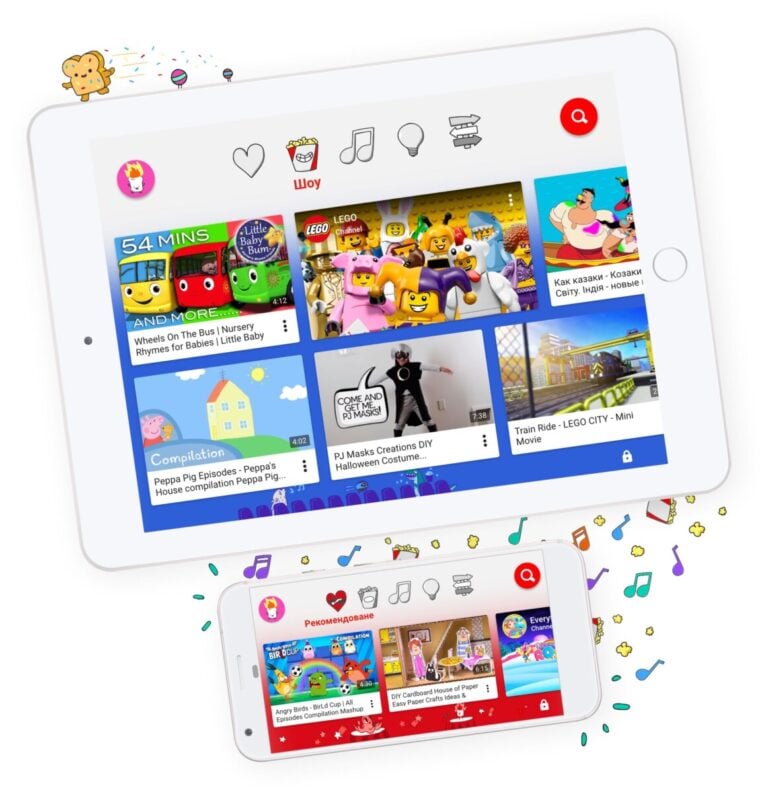
ในปีเดียวกันนั้น ซอฟต์แวร์ Android ได้รับการอัพเดตด้วยการพัฒนาเวอร์ชัน 10.28 การเปลี่ยนแปลงที่สำคัญที่สุดที่ปรากฏในนั้นคือการหมุนวิดีโอแนวตั้งที่ถ่ายโดยอัตโนมัติ
บริการสมัครสมาชิกสำหรับแอปพลิเคชัน YouTube Red ได้เปิดตัวแล้วเช่นกัน โดยผู้ใช้สามารถปิดการโฆษณาได้
ในปี 2016 YouTube Gaming เวอร์ชันภาษารัสเซียได้เปิดตัว ซึ่งช่วยให้ค้นหาวิดีโอที่ต้องการได้เร็วที่สุดเท่าที่จะเป็นไปได้ อย่างไรก็ตาม บริการแยกต่างหากนี้รวมอยู่ในแพ็คเกจบริการพื้นฐานในภายหลัง
จากนั้นในปี 2017 นักพัฒนาซอฟต์แวร์ได้เปิดตัวซอฟต์แวร์ YouTube TV ซึ่งทำงานแบบเรียลไทม์โดยไม่จำเป็นต้องซื้อการสมัครรับข้อมูล แม้ในช่วงเวลานี้ บริการดังกล่าวยังได้รับการเสริมด้วยฟังก์ชันในตัวของสมาร์ทโฟนและ iPhone ที่สามารถโพสต์การแจ้งเตือนและความคิดเห็นส่วนตัวจากผู้ใช้ได้
ในปี 2560-2561 โลโก้และธีมหน้าจอมีการเปลี่ยนแปลง และแพลตฟอร์มถูกเปลี่ยนชื่อใหม่ ชื่อนี้เรียกว่า YouTube Premium นอกจากนี้ เวอร์ชันมือถือยังได้รับการอัปเดต – มีตัวเลือกการปัด ธีมกลางคืน และตัวเลือกที่ไม่ระบุตัวตนด้วย
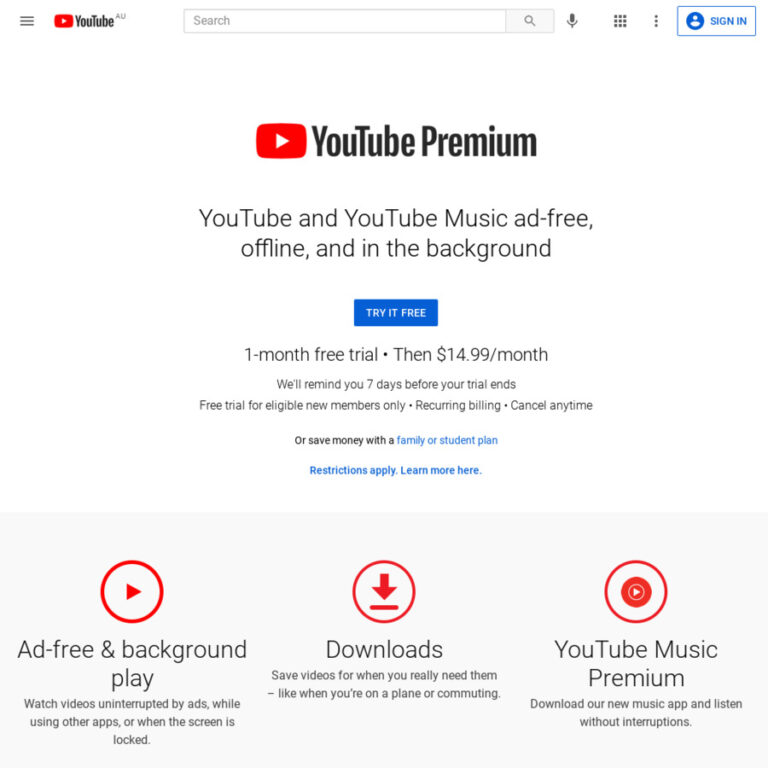
เมื่อต้นปี 2019 ข้อตกลงผู้ใช้ได้รับการอัปเดตโดยแนะนำกฎเพิ่มเติม
ในเดือนมีนาคม มีบริการใหม่เปิดตัวพร้อมความสามารถในการลดจำนวนการปลอมแปลงเนื้อหาวิดีโอ ขณะนี้บันทึกทั้งหมดได้รับการตรวจสอบโดยระบบโดยอัตโนมัติ
ในปี 2021 มีการปรับสีปุ่มบางปุ่ม
ในปี 2022 การออกแบบอินเทอร์เฟซได้รับการอัปเดต มันกลายเป็นต้นฉบับมากขึ้นเนื่องจากมีปุ่มโค้งมน
ในเดือนกุมภาพันธ์ ปี 2023 Susan Wojcicki ออกจากตำแหน่งซีอีโอเจ้าภาพ นีล โมฮาน เข้ามารับตำแหน่งแทน
YouTube ในปี 2023:
- ค่าใช้จ่ายของการโฮสต์วิดีโอมีมูลค่ามากกว่า 160 พันล้านดอลลาร์
- จำนวนผู้ใช้งานรายเดือนของบริการนี้คือ 2.51 พันล้านคน
- ไซต์นี้ครองตำแหน่งผู้นำในแง่ของปริมาณการเข้าชมในหมู่เครือข่ายโซเชียลที่ได้รับความนิยมมากที่สุดในโลก
- ตั้งแต่ปี 2016 จำนวนกลุ่มเป้าหมายเพิ่มขึ้นเกือบ 130 เท่า
- ดาวน์โหลดประมาณ 500 ชั่วโมง/วิดีโอในหนึ่งนาที
- มีการดาวน์โหลดคลิปประมาณ 30,000 คลิปทุกๆ 60 นาที
- ช่องทางอินเดียของบริษัท T-SERIES ได้รับความนิยมมากที่สุด
- ในอเมริกา บริการนี้มีผู้ชมมากกว่า 80.5% ของประชากรทั้งหมด
- ผู้ชมแพลตฟอร์มที่ใหญ่ที่สุดอยู่ในอินเดีย โดยมีจำนวนเกือบ 470 ล้านคน
- บริการนี้มีมากกว่า 50 ล้านช่อง
- YouTube รวมอยู่ในการจัดอันดับแอปพลิเคชันบนมือถือ 5 อันดับแรกของ APP Store
- 70% ของเจ้าของช่องสร้างรายได้จากเนื้อหาวิดีโอผ่านการโฆษณาโฮสติ้งในตัว
- ช่องทางการสมัคร 700 ช่องมีสมาชิกมากกว่า 10 ล้านคน
- การคาดการณ์จำนวนผู้ใช้ที่เพิ่มขึ้นทุกปีจนถึงปี 2028 – 263 ล้านคน
YouTube มีไว้เพื่ออะไร
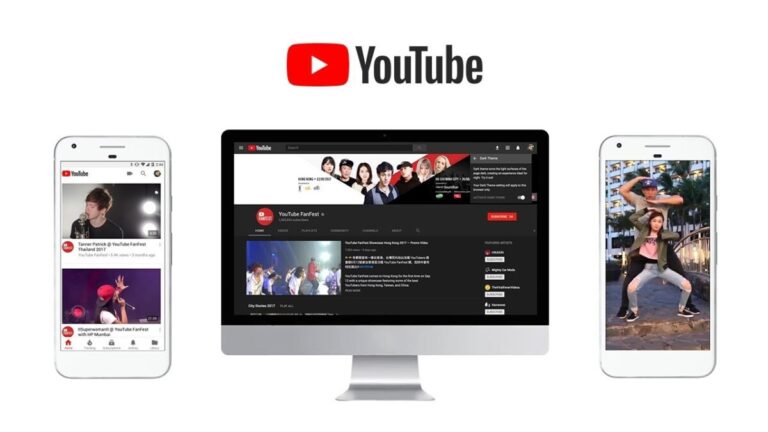
มันสามารถใช้ได้:
- เพื่อวัตถุประสงค์ทางการศึกษา เว็บไซต์นี้มีการฝึกอบรม หลักสูตรการศึกษา และวิดีโอแนะนำจำนวนมาก
- เพื่อความสนุกสนาน ด้วยการรับชมโปรแกรม YouTube จากช่องทีวี วิดีโอตลก วิดีโอเกม บล็อกประเภทต่างๆ และความท้าทายต่างๆ คุณสามารถพักผ่อนอย่างเต็มที่หลังจากวันทำงาน
- เพื่อวัตถุประสงค์ทางการศึกษา ด้วยการรับชมเนื้อหาวิดีโอที่หลากหลาย คุณมีโอกาสที่จะขยายขอบเขตของคุณอย่างมาก ได้รับทักษะที่เป็นประโยชน์ และแก้ไขปัญหาต่างๆ ได้อย่างเหมาะสมที่สุด
- เพื่อหารายได้ ด้วยการอัปโหลดคลิปและวิดีโอด้วยตัวคุณเอง คุณสามารถสร้างรายได้จากการเข้าพักบนเว็บไซต์ได้
- เพื่อให้ทันทุกเหตุการณ์โดยการดูสื่อวิดีโอปัจจุบันทางออนไลน์ (เช่น กีฬาหรือข่าวสาร)
จะลงทะเบียนบน YouTube ได้อย่างไร และจำเป็น
รายการของพวกเขาประกอบด้วย:
- ติดตามช่องของผู้ใช้รายอื่น ซึ่งคุณสามารถรับข้อมูลเกี่ยวกับการเปิดตัวคลิปใหม่ได้
- การสร้างช่องของคุณเองด้วยการอัปโหลด แก้ไข และโปรโมตวิดีโอของคุณเองในช่อง นอกจากนี้ยังมีโอกาสที่จะสร้างรายได้ที่เหมาะสมจากเนื้อหานี้
- ความคิดเห็นสำหรับวิดีโอ ด้วยการสื่อสารกับผู้เขียนวิดีโอหรือสมาชิก คุณสามารถเรียนรู้ข้อมูลที่เป็นประโยชน์และสำคัญมากมาย
- ไม่ชอบและชอบ เมื่อใช้ฟังก์ชันเหล่านี้ คุณสามารถแสดงความคิดเห็นของคุณเองเกี่ยวกับวิดีโอที่คุณดูได้ ในกรณีนี้ คลิปที่คุณชอบจะถูกส่งโดยอัตโนมัติโดยระบบไปยังโฟลเดอร์ที่ออกแบบมาเป็นพิเศษสำหรับช่องของคุณ
- ตัวเลือก “บันทึก” และ “ดูภายหลัง” ช่วยให้คุณสามารถดูคลิปในภายหลังได้หากไม่สามารถทำได้ในขณะนี้ สามารถตรวจสอบได้หลายครั้งในเวลาใดก็ได้ที่สะดวกสำหรับคุณ
- มีประโยชน์อื่นๆ อีกมากมายสำหรับผู้ใช้ที่ลงทะเบียนซึ่งสร้างประสบการณ์ที่สะดวกสบายยิ่งขึ้นบนเว็บไซต์ YouTube
ขั้นตอนการลงทะเบียน
เนื่องจากเจ้าของแพลตฟอร์มวิดีโอ YouTube คือ Google การมีบัญชีบนเว็บไซต์ก็เพียงพอแล้ว

ในการทำเช่นนี้คุณต้องมี:
- ลงชื่อเข้าใช้เว็บไซต์ YouTube.com
- คลิกที่เครื่องหมาย “เข้าสู่ระบบ” (ด้านบนขวาของอินเทอร์เฟซ)
- ถัดไปไปที่ส่วน “ตัวเลือกอื่นๆ” หน้าต่างเข้าสู่ระบบ Google จะปรากฏขึ้น
- ยืนยันนโยบายความเป็นส่วนตัวของบริการ
- คลิกที่ช่อง “ถัดไป”
- ป้อนรหัสผ่านของคุณ การดำเนินการนี้จะปลดล็อกการเข้าถึงโปรไฟล์ของคุณ
- เข้าสู่ระบบในส่วน “สร้างบัญชี” (ที่ด้านล่างของช่อง)
- ป้อนข้อมูลที่จำเป็นทั้งหมด – URL นามสกุล และชื่อ คุณจะได้รับคำแนะนำที่จำเป็นและรหัสยืนยันสำหรับบัญชีของคุณทางอีเมล
- วางโค้ดลงในช่องที่เหมาะสม หลังจากนี้ ข้อความที่ระบุว่าการลงทะเบียนและการเข้าถึงเว็บไซต์ YouTube สำเร็จจะปรากฏบนหน้าจอ
- ถัดไป คุณต้องตั้งค่าตัวเลือกความปลอดภัยของโปรไฟล์ในส่วนจัดการบัญชี Google
วิธีใช้ YouTube อย่างถูกต้อง
ค้นหาเนื้อหาวิดีโอ
ตัวอย่างเช่น มีเนื้อหาดังต่อไปนี้:
- คำแนะนำในการซ่อมอุปกรณ์ทางเทคนิค
- สูตรสำหรับเตรียมอาหารจานต่างๆ
- คำแนะนำสำหรับการแต่งหน้าอย่างเหมาะสม
- โปรแกรมสำหรับกิจกรรมกีฬา
- หลักสูตรการฝึกอบรมเกี่ยวกับการใช้แอปพลิเคชันและซอฟต์แวร์คอมพิวเตอร์
- เคล็ดลับในการทำงานกับบริการทั่วไป – “ภาษี” “บริการของรัฐ” “ธนาคาร” และอื่นๆ
ค้นหาวิดีโอ:
- ในแถบค้นหา (ที่ด้านบนของเมนูไซต์) ให้ป้อนคำค้นหา (ชื่อวิดีโอที่คุณต้องการ) ในกรณีนี้ ระบบจะเริ่มเสนอตัวเลือกต่างๆ ทันทีและโดยอัตโนมัติ
- คลิกถัดไปที่ “Enter” และบริการจะเลือกวิดีโอที่ตรงกับคำขอของคุณ
หากต้องการค้นหาวิดีโอที่ต้องการ คุณสามารถใช้:
- ตัวเลือกตัวกรองการค้นหา ตามค่าเริ่มต้น ระบบจะจัดเตรียมคลิปตามความเกี่ยวข้อง การใช้การตั้งค่าของคุณเอง การค้นหาตามลำดับจะเกิดขึ้นตามคุณสมบัติ ระยะเวลา ประเภทและเวลาที่เผยแพร่เนื้อหาที่ระบุ
- ฟังก์ชันแป้นพิมพ์เสมือน มันจะปรากฏขึ้นหลังจากคลิกที่สัญลักษณ์ที่เกี่ยวข้องซึ่งอยู่ในแถบค้นหา ตัวเลือกนี้สามารถใช้ได้หากแป้นคีย์บอร์ดบนอุปกรณ์ล้มเหลวหรือหายไป
ดูวิดีโอ
หากต้องการดูคลิปคุณควร:
- เลือกวิดีโอที่ต้องการจากรายการที่สร้างขึ้นแล้วคลิกที่วิดีโอ
- การเปลี่ยนและเล่นเนื้อหาอัตโนมัติจะเริ่มต้นขึ้น
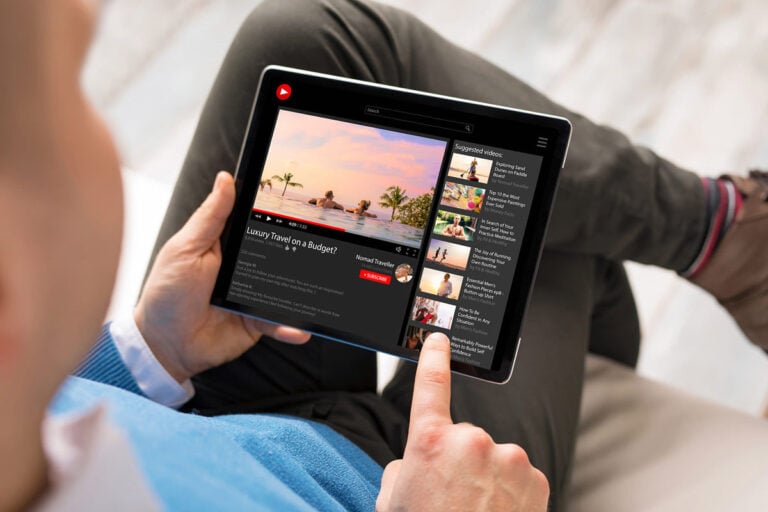
คุณสามารถใช้เครื่องมือเครื่องเล่นต่อไปนี้:
- “เล่น” – เริ่มดูวิดีโอ
- “หยุด” – หยุดวิดีโอชั่วคราว
- “วิดีโอถัดไป” – สลับไปยังคลิปถัดไป
- “ตัวจับเวลา” – ช่วยในการติดตามระยะเวลาของวิดีโอ รวมถึงช่วงเริ่มต้นหรือสิ้นสุด
- “คำบรรยาย” – ติดตั้งโดยอิสระหรือโดยอัตโนมัติโดยระบบ
นอกจากนี้ยังมีตัวเลือกอื่นๆ เช่น การกำหนดพารามิเตอร์คุณภาพ ความเร็วการเล่นวิดีโอ คำอธิบายประกอบ และการเล่นอัตโนมัติ คุณสามารถปิดหรือเปิดใช้งานได้ด้วยตัวเอง
วิดีโอเปิดตัวในหลายรูปแบบ:
- เครื่องเล่นขนาดเล็ก – มักใช้เมื่อค้นหาคลิปอื่นๆ ในเวลาเดียวกัน คุณสามารถชมวิดีโอและเลื่อนดูไซต์ไปพร้อมกันได้โดยไม่รบกวนการถ่ายทอดวิดีโอ
- หน้าจอกว้าง – ใช้เพื่อปิดการใช้งานแผง (ทางด้านขวา) ที่แสดงรายการวิดีโอแนะนำ
- โหมดเต็มหน้าจอ – ให้การรับชมวิดีโอที่สะดวกสบายที่สุด
ติดตามช่อง YouTube
บริการนี้ให้โอกาสในการสมัครรับข้อมูลช่องต่างๆ ได้ฟรี
ในการทำเช่นนี้คุณต้องมี:
- ดูวิดีโอ
- ค้นหาปุ่มสีแดงที่อยู่ใต้วิดีโอแล้วคลิกที่มัน
- หลังจากนี้ กุญแจจะเปลี่ยนเป็นสีเทา และคุณจะได้รับข้อความเกี่ยวกับการสมัครรับข้อมูลช่องที่ประสบความสำเร็จ ความนิยมของช่องสามารถกำหนดได้จากจำนวนผู้ใช้ที่ติดตามช่อง (ที่ด้านล่างของช่อง)
ในขณะเดียวกัน ในหน้าหลักของเว็บไซต์ สัญลักษณ์นี้มีฟังก์ชันที่แตกต่างกันอยู่แล้ว เมื่อคลิก คุณจะสามารถดูข้อความจากทุกช่องที่คุณเป็นสมาชิกได้
ในหน้าหลักยังมีส่วน “แคตตาล็อกช่อง” ที่บริการแนะนำให้สมัครสมาชิก
เรตติ้งคลิป
ตัวเลือกนี้เป็นทางเลือก คุณสามารถแสดงความคิดเห็นเกี่ยวกับวิดีโอที่คุณดูได้หากต้องการ
เมื่อต้องการทำเช่นนี้ คุณสามารถใช้สองปุ่ม:
- “ไม่ชอบ” – ไม่ชอบ
- “ชอบ” – ชอบ.
ผู้เขียนช่องมีสิทธิ์ซ่อนจำนวนการไม่ชอบและการถูกใจที่แท้จริง ตามค่าเริ่มต้น ช่องส่วนใหญ่จะมีข้อมูลทางสถิติจริงและทุกคนเข้าถึงได้แบบสาธารณะ
วิดีโอที่มีเครื่องหมาย “ถูกใจ” จะไปที่โฟลเดอร์เพลย์ลิสต์ในบัญชีของคุณโดยอัตโนมัติ ตัวเลือกนี้สะดวกเพราะให้โอกาสในการรับชมเนื้อหาที่คุณชื่นชอบอีกครั้ง
ความคิดเห็นเกี่ยวกับวิดีโอ
ด้านล่างคลิปคือหน้าต่าง “คำอธิบายข้อความ” ผู้เขียนวิดีโออาจไม่ได้กรอกข้อมูล แต่โดยปกติแล้วฟิลด์นี้จะมีข้อมูลเพิ่มเติม ตัวอย่างเช่น อาจเป็นคำอธิบายโดยละเอียดเกี่ยวกับสูตรอาหารที่นำเสนอในวิดีโอ
คุณยังสามารถจัดเรียงความคิดเห็นตามวันที่เผยแพร่หรือความนิยมได้ นอกจากนี้ ผู้เขียนช่องยังมีโอกาสปิดการใช้งานตัวเลือกความคิดเห็นได้อย่างสมบูรณ์
หากต้องการเพิ่มความคิดเห็น คุณต้อง:
- ป้อนข้อมูลในช่อง “แสดงความคิดเห็น”
- ป้อนข้อความลงไป
- คลิกแท็บ “เผยแพร่”
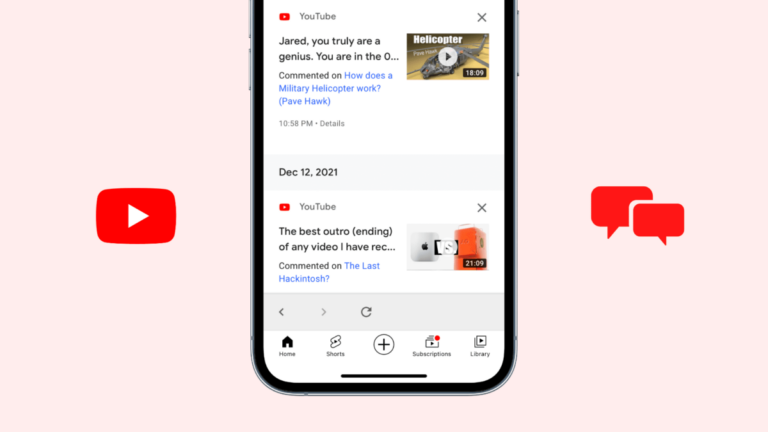
ในเวลาเดียวกัน คุณสามารถตอบกลับความคิดเห็นจากผู้ใช้รายอื่น หารือเกี่ยวกับเนื้อหาที่ดูกับพวกเขา และยังได้รับข้อมูลที่สำคัญอีกด้วย
หากต้องการลบความคิดเห็นของคุณ คุณต้องมี:
- คลิกที่ “จุดสามจุด”
- ในหน้าต่างที่แสดง ให้เลือกคอลัมน์ “ลบ” และคลิกที่คอลัมน์นั้น
การสื่อสารกับผู้ใช้
เป็นไปไม่ได้ที่จะสื่อสารบนเว็บไซต์ YouTube เช่นเดียวกับบนโซเชียลเน็ตเวิร์กโดยใช้การแชทส่วนตัว ตัวเลือกนี้ถูกลบออกในปี 2019 เนื่องจากไม่ได้รับความนิยมบนแพลตฟอร์ม ผู้ใช้ต้องการสื่อสารกันในส่วน “ความคิดเห็น”
การส่งวิดีโอไปยังเพลย์ลิสต์และบันทึก
ผู้ใช้สามารถบันทึกวิดีโอที่เขาชอบตามลำดับตามเกณฑ์ต่างๆ โดยวางไว้ในโฟลเดอร์เพลย์ลิสต์ภายใต้ชื่อเฉพาะ เช่น “สูตรอาหาร” “หลักสูตรการฝึกอบรม” “มิวสิควิดีโอ”
หากต้องการเพิ่มวิดีโอลงในเพลย์ลิสต์ คุณต้องมี:
- คลิกแท็บ “บันทึก” ที่อยู่ใต้วิดีโอ เพลย์ลิสต์ “ดูภายหลัง” จะปรากฏในเมนูบนหน้าหลักทางด้านขวา
- ไปที่ลิงก์ “บันทึก” จากนั้น “ตกลง”
เพลย์ลิสต์ที่สร้างขึ้นสามารถทำให้เป็นส่วนตัวหรือมองเห็นได้โดยผู้ใช้รายอื่น
แบ่งปันคุณสมบัติคลิป
ในการทำเช่นนี้คุณต้องมี:
- ตรวจสอบปุ่ม “แชร์” (ที่ด้านล่างของวิดีโอ)
- จากนั้นเลือกเว็บไซต์หรือเครือข่ายโซเชียลในช่องที่เปิดขึ้นโดยการคลิก
- คลิปจะปรากฏบนหน้าของผู้ส่งสารที่เลือกโดยอัตโนมัติ
คุณสามารถใช้การตั้งค่าฟังก์ชัน “เล่นจากเวลาที่กำหนด” ได้:
- กดปุ่ม “เริ่ม”
- ใส่เครื่องหมาย
นอกจากนี้ยังมีวิธีที่ง่ายกว่านี้ – คัดลอกลิงก์และวางลงในหน้าที่ต้องการ
การร้องเรียนเกี่ยวกับวิดีโอ
หากต้องการส่งเรื่องร้องเรียน คุณควร:
- ไปที่ “การตั้งค่าขั้นสูง” (สามจุด)
- คลิกที่บรรทัด “ร้องเรียน”
- คลิกแท็บ “เหตุผลในการร้องเรียน”
- เติมเต็มหน้าต่าง
- ตรวจสอบแท็บ “ส่ง”
ผลลัพธ์ของคำขอเหล่านี้อาจทำให้วิดีโอและแม้แต่ช่องถูกบล็อกโดยสมบูรณ์ คุณสามารถตรวจสอบสถานะของการร้องเรียนที่ส่งมาได้ในหน้าต่าง “การร้องเรียน” ซึ่งอยู่บนหน้า YouTube หลัก
ตัวเลือกที่กำลังมาแรง
ในหน้าหลักของบริการทางด้านขวาจะมีลิงค์ “เทรนด์” ส่วนนี้ไม่ขึ้นอยู่กับการกระทำของผู้ใช้
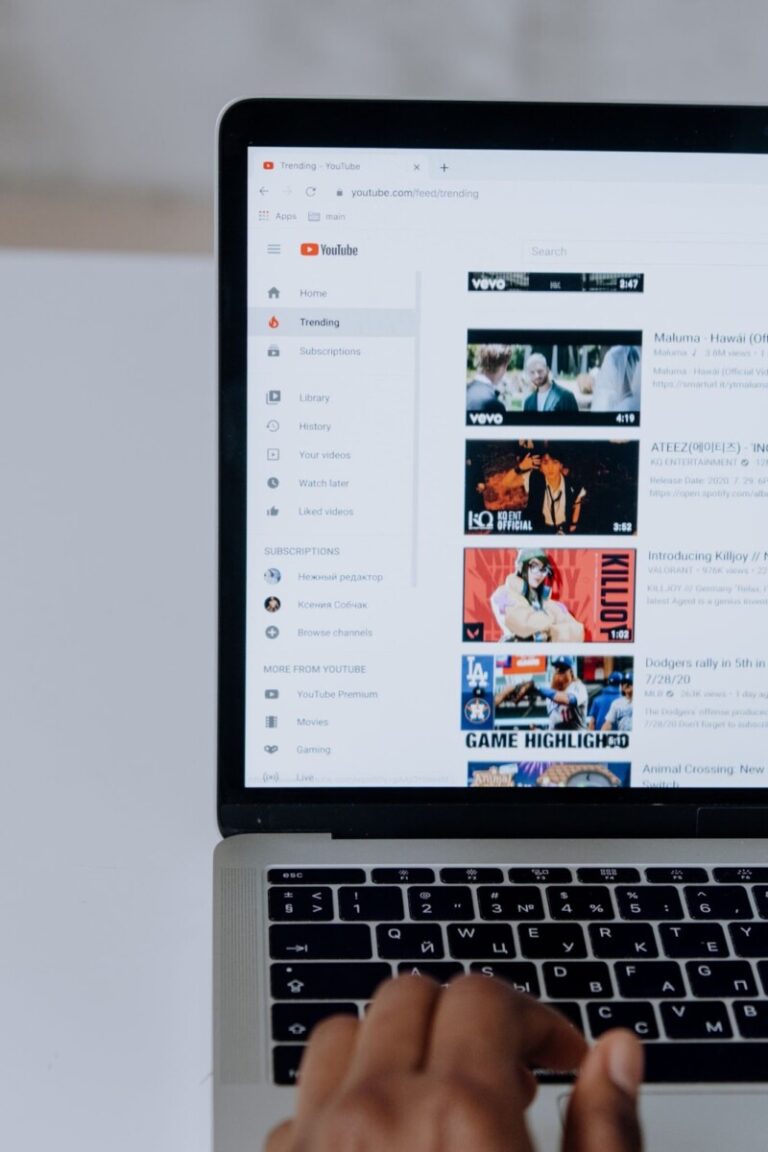
ประกอบด้วยวิดีโอที่สามารถรับชมได้สูงสุดในระยะเวลาอันสั้นที่สุด กล่าวอีกนัยหนึ่ง นี่คือวิดีโอที่มีคะแนนสูงสุดบน YouTube ในช่วงไม่กี่วันที่ผ่านมา
การซื้อภาพยนตร์
แต่การชมภาพยนตร์ด้วยบริการนี้ยังคงเป็นไปได้เฉพาะในบริบทที่ต้องชำระเงินเท่านั้น คุณสามารถดูตัวอย่างได้ฟรีเท่านั้น
ในการซื้อภาพยนตร์ที่คุณต้องการ:
- เปิดหน้าแรก
- เข้าสู่หน้าต่าง “ภาพยนตร์” เลือกภาพยนตร์ที่คุณชอบ
- คลิกที่ปุ่ม “เช่า” หรือ “ซื้อ”
หลังจากนี้ หน้าที่มีภาพยนตร์ที่เลือกจะเปิดขึ้นโดยอัตโนมัติ มันจะแสดงผู้เล่น สิ่งที่ไม่ชอบ สิ่งที่ชอบ และเครื่องมือสำหรับการตั้งค่าพารามิเตอร์คุณภาพ มีตัวเลือกการชำระเงินหลายแบบ – ใช้บัตรธนาคารหรือกระเป๋าเงินอิเล็กทรอนิกส์ PayPal
การควบคุมโดยผู้ปกครอง
การโฮสต์วิดีโอ YouTube มักจะโพสต์วิดีโอที่มีเนื้อหา “ยาก” เพื่อปกป้องเด็กจากเนื้อหานี้ คุณควรใช้ตัวเลือกที่มีให้เป็นพิเศษสำหรับสิ่งนี้:
- คลิกที่แท็บ “การควบคุมโดยผู้ปกครอง”
- จากนั้นคลิกที่ “Safe Mode” จากนั้นคลิกที่ปุ่ม “เปิด”

เมนูจะแสดงการเปิดใช้งานฟังก์ชันนี้เนื่องจากเนื้อหาวิดีโอที่เกี่ยวข้องจะถูกกรองและลบออกจากบัญชี
การสนับสนุนด้านเทคนิค
บนเว็บไซต์แอปพลิเคชัน คุณสามารถเขียนบทวิจารณ์ในหน้าต่างที่ให้มาเป็นพิเศษหรือส่งข้อความพร้อมข้อผิดพลาดที่แสดง
แอปพลิเคชันบริการอื่น ๆ
มีตัวเลือกเพิ่มเติมบนแพลตฟอร์ม YouTube:
- YouTube Music เป็นแอปพลิเคชันบริการเพลงที่คุณสามารถสร้างเพลย์ลิสต์ของคลิปโปรดเพื่อฟังได้ในลักษณะเดียวกับเครื่องเล่น
- YouTube Kids เป็นบริการสำหรับแพลตฟอร์มอุปกรณ์เคลื่อนที่ที่รองรับ iOS และ Android มันถูกออกแบบมาเป็นพิเศษสำหรับเด็ก แอปพลิเคชั่นนี้ประกอบด้วยเนื้อหาวิดีโอเพื่อการศึกษาและความบันเทิงเท่านั้น ในเวลาเดียวกัน ผู้ปกครองสามารถเข้าถึงเนื้อหาได้ฟรีโดยสามารถตรวจสอบเนื้อหาที่ให้ไว้ได้อย่างต่อเนื่อง พวกเขายังสามารถจำกัดระยะเวลาในการดูวิดีโอหรือสร้างบัญชีของตนเองสำหรับบุตรหลานได้
- YouTube Gaming – แอปพลิเคชันนี้นำเสนอรีวิวและการถ่ายทอดข่าวจากหมวดหมู่เกม นี่คือซอฟต์แวร์ที่คล้ายกันเวอร์ชันอัปเดตตั้งแต่ปี 2018
- YouTube Premium เป็นแพ็กเกจบริการแบบชำระเงินที่สามารถปิดการโฆษณาและมีตัวเลือกเพิ่มเติมมากมาย
- YouTube TV – ทำหน้าที่เป็นทางเลือกแทนเคเบิลทีวี ในเวลาเดียวกัน คุณสามารถรับชมการถ่ายทอดสดของช่องดัง – NBC, Disney, ABC และ FOX ได้
วิธีใช้การตั้งค่า?
การทำงานของการเก็บวิดีโอ YouTube สามารถปรับแต่งได้ตามความต้องการของคุณ ในกรณีนี้ คุณสามารถเปลี่ยนการออกแบบและภาษาของอินเทอร์เฟซได้ หากต้องการเข้าถึงการตั้งค่าเหล่านี้ ให้คลิกที่รูปประจำตัวโปรไฟล์ของคุณ (ขวาบน)
ฟิลด์ “การตั้งค่า” ประกอบด้วยส่วนต่างๆ ดังต่อไปนี้:
- “บัญชี” – คุณสามารถเปลี่ยนชื่อช่องของคุณได้
- “เคล็ดลับ” – คุณสามารถเปิดใช้งานตัวเลือกเพื่อรับข้อความเกี่ยวกับการปรากฏตัวของวิดีโอใหม่จากช่องที่คุณเป็นสมาชิกและคำแนะนำที่เป็นประโยชน์สำหรับการใช้บริการ
- “เล่น” – มีฟังก์ชันสำหรับปิด/เปิดใช้คำบรรยายและคำแนะนำในวิดีโอ
- “ความเป็นส่วนตัว” – คุณสามารถเลือกผู้ใช้เพื่อดูเนื้อหาที่ต้องชำระเงินผ่านการสมัครสมาชิกได้อย่างอิสระ
- “บัญชีที่เชื่อมโยง” – ตัวเลือกนี้มีไว้สำหรับการโต้ตอบของบริการ YouTube กับแอปพลิเคชันอื่น ๆ (ส่วนใหญ่มักเป็นวิดีโอเกม) เหมาะสำหรับผู้ใช้ที่ต้องการออกอากาศสตรีมจากแอปพลิเคชัน YouTube
- “ออกอากาศไปยังทีวี” – ตัวเลือกนี้มีไว้สำหรับการแสดงวิดีโอจาก iPhone บนหน้าจอทีวี
- “การชำระเงิน” – เครื่องมือนี้ใช้เพื่อปิดหรือเปิดใช้งานตัวเลือกการซื้อออนไลน์โดยไม่จำเป็นต้องยืนยันข้อมูลโปรไฟล์
- “การตั้งค่าขั้นสูง” – ออกแบบมาเพื่อแทนที่ชื่อช่องหรือลบออกจากบริการโดยสิ้นเชิง
จะอัปโหลดคลิปของคุณเองไปยัง YouTube ได้อย่างไร
การสร้างช่องของคุณเอง

อาจมีการเข้าถึงที่จำกัดสำหรับผู้ชมหรือความสามารถในการดูวิดีโอของคุณ คุณยังสามารถใช้โหมดผสมได้ด้วยการเข้าถึงแบบเปิดและปิดบางส่วน
หากต้องการเปลี่ยนไปใช้ช่องของคุณเอง:
- แท็กอวตารของบัญชี (ขวาบน)
- เข้าสู่หน้าต่าง “ช่องของฉัน”
- หน้าจอจะแสดงช่องว่างเปล่าโดยไม่มีการออกแบบพื้นหลังหรือเนื้อหาวิดีโอ
จัดการช่องของคุณเอง
ก่อนที่คุณจะเริ่มอัพโหลดคลิป คุณต้องเตรียมช่อง:
- ปรับพื้นหลัง
- เลือกอวตาร
- กำหนดค่าพาร์ติชัน
- แทรกลิงก์ไปยังช่องที่น่าสนใจของคุณเองหรือของผู้อื่น (ถ้ามี)
- วางคำอธิบาย
ขั้นตอนที่ระบุไว้ทั้งหมดเป็นทางเลือก ควรทำตามดุลยพินิจของคุณเองเท่านั้น
กำลังโหลดคลิป
กระบวนการดำเนินการดังต่อไปนี้:
- เข้าสู่ส่วน “เมนู”
- จากนั้น เปิดหน้าต่าง “ช่องของฉัน” หรือหน้าเว็บไซต์โดยคลิกที่เครื่องหมาย “กล้อง” ที่ด้านบนขวา
- ค้นหาไฟล์ที่ต้องการ
- “โปรแกรมตัดต่อวิดีโอ” จะเปิดขึ้นมา โดยคุณจะต้องตั้งชื่อวิดีโอและปรับแต่งอย่างเต็มที่ รวมถึงควบคุมการอัปโหลดไปยังไซต์โฮสต์
- ดังนั้น ช่องและเนื้อหาวิดีโอจึงได้รับการออกแบบอย่างมีสไตล์และไม่ซ้ำใคร
คุณจะอัปโหลดหรือลบวิดีโอบนช่องของคุณได้อย่างไร
หากต้องการลบวิดีโอออกจากช่อง คุณต้อง:
- เปิดส่วน “Creative Studio”
- จากนั้นไปที่ช่อง “วิดีโอ”
- วางเครื่องหมายถูกไว้ข้างวิดีโอที่เลือก
- คลิกที่แท็บ “การทำงานอื่นๆ”
- กดปุ่ม “ลบ”
การดำเนินการนี้จะลบเนื้อหา มีการดำเนินการอัลกอริธึมที่คล้ายกันสำหรับการดาวน์โหลดวิดีโอ
จะถ่ายทอดสดบน YouTube ได้อย่างไร

ตัวเลือกที่คล้ายกันมีอยู่ใน Skype อย่างไรก็ตาม ด้วยความช่วยเหลือของ YouTube คุณสามารถเข้าถึงผู้ชมเป้าหมายได้มากขึ้น รวมถึงการบันทึกวิดีโอด้วย ในระหว่างการออกอากาศ ผู้ใช้สามารถแสดงความคิดเห็นใต้วิดีโอ เพื่อสร้างการสนทนาแบบโต้ตอบระหว่างผู้สร้างช่องและผู้ดู
หากต้องการสร้างการถ่ายทอดสด คุณต้อง:
- สังเกตสัญลักษณ์กล้องวิดีโอที่มุมขวาบน
- จากนั้นไปที่ช่อง “เริ่มออกอากาศ”
- ในเมนูที่เปิดขึ้น ให้เปิดสตรีมและกำหนดค่า
วิธีสร้างรายได้บน YouTube
มีตัวเลือกเหล่านี้:
- ในโปรแกรมพันธมิตรของแอปพลิเคชัน YouTube หมายความว่าเจ้าของช่องจะได้รับผลกำไรจากการโฆษณา ผู้เขียนช่องสร้างคลิป และ YouTube ก็ลงโฆษณาไว้ ในกรณีนี้รายได้จะแบ่งเท่าๆ กัน ในกรณีนี้ YouTube และผู้สร้างวิดีโอเป็นพันธมิตรกัน
- บนเครือข่ายสื่อ – ตัวเลือกนี้เกือบจะเหมือนกับตัวเลือกก่อนหน้า อย่างไรก็ตาม เจ้าของช่องไม่ได้ให้ความร่วมมือโดยตรงกับโปรแกรมพันธมิตรของบริการ แต่ผ่านทางตัวกลาง ในเวลาเดียวกัน เครือข่ายสื่อให้ความช่วยเหลือในการโปรโมตเนื้อหาวิดีโอ ให้การเข้าถึงการใช้เนื้อหาเพลงในวิดีโอฟรี และวิธีการต่างๆ ในการถอนเงิน อย่างไรก็ตาม พวกเขาคิดค่าคอมมิชชัน 10% สำหรับบริการเหล่านี้
- ในโปรแกรมพันธมิตรอื่นๆ – ตัวเลือกนี้เกี่ยวข้องกับการสร้างวิดีโอเกี่ยวกับการใช้บริการและผลิตภัณฑ์ต่างๆ พร้อมลิงก์ไปยังสถานที่ที่ซื้อ สิ่งนี้ช่วยดึงดูดลูกค้ามากขึ้นสำหรับบริการการซื้อขายและบริการทางการเงินที่หลากหลาย ในเวลาเดียวกัน ร้านค้าหรือธนาคารที่ใช้รหัสลิงก์เฉพาะจะสามารถตรวจสอบได้ว่าการหลั่งไหลเข้ามาของกลุ่มเป้าหมายเกิดขึ้นอย่างแม่นยำหลังจากดูวิดีโอของคุณ สำหรับสิ่งนี้ คุณจะได้รับรางวัลจากพวกเขา
- ในการโฆษณาโดยตรงในวิดีโอ – ในกรณีนี้ ผู้เขียนช่องจะโฆษณาในวิดีโอของเขาอย่างอิสระและให้ลิงก์ในส่วน “คำอธิบาย” การโฆษณาดังกล่าวช่วยเสริมเนื้อหาหลักของวิดีโออย่างเป็นธรรมชาติ
- ในการบริจาคโดยสมัครใจและการสมัครรับข้อมูลแบบชำระเงิน เว็บไซต์ YouTube มีตัวเลือก “การสนับสนุน” ในตัว ด้วยความช่วยเหลือ ผู้ใช้ทุกคนสามารถลงทะเบียนเป็นผู้สนับสนุนช่องและรับเงินปันผลจากผู้เขียนได้ นี่อาจเป็นการเข้าถึงการแชทกลุ่มส่วนตัวหรือวิดีโอพิเศษ ผู้เขียนช่องยังมีสิทธิ์ติดต่อผู้บริจาคโดยสมัครใจผ่านลิงก์เฉพาะหรือผ่านรายละเอียดที่ระบุไว้ใต้คลิป
- สำหรับการขายบริการและสินค้า – แอปพลิเคชันสามารถใช้เป็นแพลตฟอร์มโฆษณาสำหรับธุรกิจของคุณได้ โดยเฉพาะอย่างยิ่งสำหรับร้านค้าออนไลน์ การประชาสัมพันธ์ตนเองในกรณีนี้ใช้เพื่อดึงดูดผู้ซื้อให้ได้มากที่สุด
- เนื่องจากมีการเข้าชมบล็อกหรือเว็บไซต์ วิธีการนี้ถือเป็นการโปรโมตตนเองเช่นกัน เว็บไซต์ต่างๆ สร้างช่อง YouTube เพื่อดึงดูดผู้ชมเป้าหมาย พวกเขาวางวิดีโอโฆษณาพร้อมกับโปรโมชั่นและข้อเสนอที่ให้ผลกำไรที่สามารถนำผู้มีโอกาสเป็นลูกค้ามาที่บล็อกหรือเว็บไซต์ ซึ่งจะเป็นการเพิ่มการไหลเวียนของการเข้าชม ในขณะเดียวกัน ไซต์ก็ได้รับผลกำไรจากการโฆษณาซึ่งขึ้นอยู่กับจำนวนผู้ใช้ที่เข้าชมช่องโดยตรง
- ในคลิปของบุคคลที่สาม – เป็นไปได้ที่จะสร้าง “ช่องสีเทา” และอัปโหลดวิดีโอของผู้อื่นในคลิปนั้น พร้อมทั้งรับผลกำไรจากโปรแกรมพันธมิตร อย่างไรก็ตาม การดำเนินการนี้คาดว่าจะมีการแก้ไขเนื้อหาบางอย่าง ซึ่งระบบจะไม่สามารถตรวจพบการต่อต้านการลอกเลียนแบบได้ นี่เป็นวิธีการสร้างรายได้ที่น่าสงสัยเนื่องจากมีความเสี่ยงที่จะบล็อกช่องโดยสมบูรณ์
- การทำงานจากระยะไกล – สำหรับรายได้ประเภทนี้ คุณไม่จำเป็นต้องมีช่อง YouTube ของคุณเองเลย ในกรณีนี้ คุณสามารถให้บริการบางอย่างแก่เจ้าของรายอื่นได้ เช่น การโปรโมตช่อง การรวบรวมข้อมูล และการแก้ไขวิดีโอ งานดังกล่าวสามารถพบได้ในการแลกเปลี่ยนอิสระ
- เกี่ยวกับการดูวิดีโอ การติดตาม การโพสต์ซ้ำ และการถูกใจ วิธีการนี้ไม่ได้หมายความถึงการมีช่องของคุณเอง คุณจะต้องดำเนินการง่ายๆ หลายประการเท่านั้น
ตัวเลือก YouTube เพิ่มเติม
เพิ่มและลดความเร็วคลิปวิดีโอ
ในกรณีนี้คุณต้องการ:
- เข้าสู่ระบบแผงการตั้งค่าผู้เล่น
- คลิกที่สัญลักษณ์รูปเฟือง
- ตรวจสอบ “ความเร็วในการเล่น” ถัดไป
- เลือกโหมดความเร็วที่ต้องการจากรายการที่ให้ไว้
- สำหรับการตั้งค่าโดยละเอียดเพิ่มเติม ให้ใช้แท็บ “อื่นๆ”
ปุ่มลัด
เมื่อทำงานบนบริการ YouTube คุณสามารถใช้ “ปุ่มลัด” ได้ ด้วยความช่วยเหลือของพวกเขา คุณสามารถอำนวยความสะดวกในการดูวิดีโอและปรับปรุงการเข้าพักที่สะดวกสบายบนเว็บไซต์ได้อย่างมาก คุณไม่จำเป็นต้องใช้เมาส์

เพียงกดปุ่มต่อไปนี้บนแป้นพิมพ์ของคุณ:
- K – หยุดชั่วคราว/เริ่มคลิป คุณยังสามารถใช้สเปซบาร์เพื่อทำสิ่งนี้ได้
- ลูกศร: ขวา – กรอกลับคลิปไปข้างหน้า 5 วินาที ซ้าย – ย้อนกลับ 5 วินาที
- J – กรอกลับวิดีโอไปข้างหน้า 10 วินาที L – ย้อนกลับ 10 วินาที
- F – การตั้งค่าโหมดการออกอากาศแบบเต็มหน้าจอ
- M – เปิด/ปิดเสียง
- 0 (ศูนย์) – เริ่มวิดีโอตั้งแต่ต้น
- 1-9 – ไปที่การดูวิดีโอหนึ่งในเก้าส่วนโดยกดปุ่มที่มีตัวเลขตรงกัน
กรอย้อนกลับอย่างรวดเร็ว (บนอุปกรณ์เคลื่อนที่)
ไม่มีปุ่มลัดบนสมาร์ทโฟนและ iPhone อย่างไรก็ตาม มี “คุณสมบัติเจ๋งๆ” อีกประการหนึ่ง นั่นคือการคลิกสองครั้งที่ด้านขวาหรือซ้ายของจอภาพ ยิ่งกว่านั้นคุณสามารถกดได้หลายครั้งซึ่งจะทำให้วิดีโอย้อนกลับเร็วขึ้นด้วยช่วงเวลา 10 วินาที – 20, 30, 40 เป็นต้น
ธีมมืด (โหมดกลางคืน)
นี่คือตัวเลือกในการสร้างพื้นหลังสีเข้มสำหรับเว็บไซต์ YouTube ช่วยลดอาการปวดตา ทำให้รับชมวิดีโอในที่แสงน้อยได้สบายขึ้น และไม่รบกวนผู้อื่นเนื่องจากแสงสะท้อนที่สดใสของหน้าจอโทรศัพท์มือถือ
หากต้องการเปิดใช้งานฟังก์ชันนี้ สิ่งที่คุณต้องทำคือ:
- คลิกที่รูปประจำตัวบัญชีของคุณ
- จากนั้นไปที่ส่วน “ธีมมืด” และทำเครื่องหมายลิงก์ “เปิด” ที่นั่น
- ถัดไปให้เลื่อนแถบเลื่อนไปทางขวา
ในทำนองเดียวกันคุณสามารถกลับสู่ตำแหน่งเริ่มต้นได้
ข้อความถอดเสียงของคลิป
หากต้องการใช้คุณควร:
- คลิกที่เครื่องหมายสามจุดที่อยู่ใต้วิดีโอ
- ทำเครื่องหมายบรรทัด “ดูการถอดเสียงวิดีโอ”
- ในเวลาเดียวกัน ข้อความถอดเสียงจะปรากฏที่ด้านขวาของเว็บไซต์
แปลงเนื้อหาวิดีโอเป็น GIF
เมื่อคุณต้องการแชร์ช่วงเวลาที่เฉพาะเจาะจงจากคลิป คุณไม่จำเป็นต้องใช้แอพของบริษัทอื่นในการดำเนินการดังกล่าว ซึ่งสามารถทำได้ด้วยการคลิกเพียงไม่กี่ครั้ง เนื่องจากวิดีโอจะถูกแปลงเป็น GIF (ภาพเคลื่อนไหว)
อัลกอริธึมของการกระทำมีดังนี้:
- ขณะดูวิดีโอ ให้เขียน “gif” ในแถบที่อยู่หน้าคำว่า “youtube”
- คลิกถัดไปที่ปุ่ม “Enter”
- จากนั้นคุณจะถูกเปลี่ยนเส้นทางไปยังหน้าเว็บไซต์ gifs.com โดยอัตโนมัติ ซึ่งคุณจะต้องระบุเวลาเริ่มต้นและสิ้นสุดของ gif
คุณยังสามารถใช้เครื่องมือพิเศษต่างๆ ได้ (เลือกส่วนของเฟรมหรือเปลี่ยนโทนสี) ซึ่งอยู่ที่ด้านซ้ายของจอภาพ สามารถดาวน์โหลด GIF ได้โดยการลงทะเบียนบนเว็บไซต์ YouTube เท่านั้น
แชร์ลิงก์ไปยังส่วนใดส่วนหนึ่งของคลิป
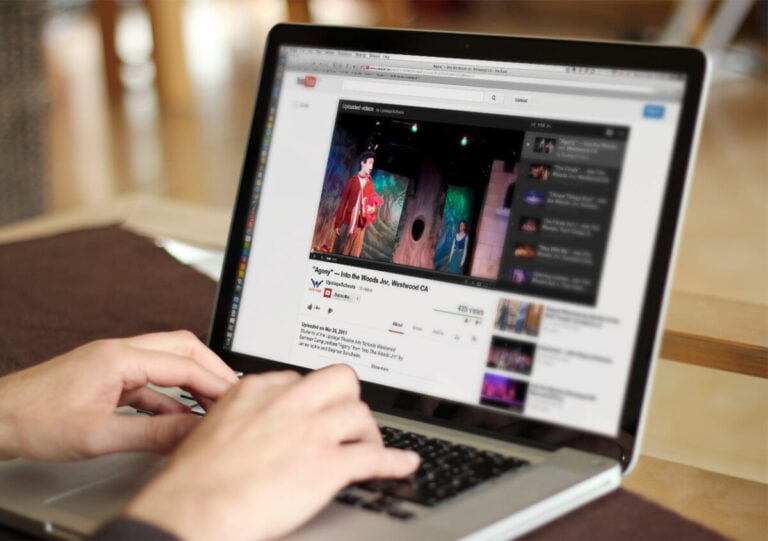
นอกจากนี้ยังมีเวอร์ชันที่เรียบง่ายกว่าอีกด้วย คุณต้องคลิกขวาที่คลิปแล้วเลือก “คัดลอก URL พร้อมการอ้างอิงเวลา” วิดีโอจะเริ่มตั้งแต่วินาทีที่คุณดำเนินการนี้
วนซ้ำภาพยนตร์
หลังจากเปิดตัวมิวสิกวิดีโอบน YouTube ผู้ใช้จำนวนมากมักจะชอบทำอย่างอื่นมากกว่า เพลงยังคงเล่นอยู่เบื้องหลัง เพื่อให้สามารถตั้งค่าคลิปที่ต้องการ “เล่นซ้ำ” คุณสามารถวนซ้ำวิดีโอได้ ในการดำเนินการนี้คุณเพียงแค่คลิกขวาและทำเครื่องหมาย “ทำซ้ำ”
จะบันทึกวิดีโอบนพีซีหรือแล็ปท็อปได้อย่างไร
หากต้องการดาวน์โหลดคลิปจากเบราว์เซอร์ YouTube คุณต้อง:
- ใส่ “ss” ไว้หน้ารายการ “YouTube” ในบรรทัด URL
- จากนั้นกดปุ่ม “Enter” ในกรณีนี้ จะมีการเปลี่ยนแปลงไปยังหน้าเว็บไซต์ “Savefrom” โดยอัตโนมัติ ซึ่งคุณสามารถดาวน์โหลดเนื้อหาวิดีโอในรูปแบบต่างๆ ได้
นอกจากนี้ยังมีวิธีที่ง่ายกว่านี้อีกด้วย คุณต้องดาวน์โหลดวิดีโอจากเบราว์เซอร์ในเวอร์ชันการติดตั้งของแอปพลิเคชันและส่วนขยายต่างๆ
นอกจากนี้ เว็บไซต์ Savefrom ยังมีซอฟต์แวร์ของตัวเองสำหรับดาวน์โหลดคลิปจากแพลตฟอร์มบริการต่าง ๆ รวมถึง YouTube
หากต้องการติดตั้ง คุณเพียงแค่ต้องคลิกลิงก์ที่เกี่ยวข้อง ด้วยเหตุนี้ปุ่มดาวน์โหลดจะปรากฏใต้วิดีโอพร้อมตัวเลือกพารามิเตอร์คุณภาพ
จะบันทึกวิดีโอบนอุปกรณ์มือถือได้อย่างไร
หลักการออมจะคล้ายกับตัวเลือกก่อนหน้า การดาวน์โหลดเนื้อหาวิดีโอบน iOS และ Android ดำเนินการโดยใช้โปรแกรม Savefrom.net

อย่างไรก็ตาม มีวิธีที่ง่ายกว่า – ผ่านการใช้บริการต่างๆ เช่น Video Downloader Master (Android)
หลังจากดาวน์โหลดและติดตั้งแอปพลิเคชันแล้ว คุณต้องเลือก YouTube ในนั้น จากนั้นค้นหาวิดีโอที่ต้องการ หากต้องการดาวน์โหลด ให้คลิกที่ปุ่มสีแดง (ล่างขวา) และเลือกรูปแบบคุณภาพ ถัดไป ยืนยันการดาวน์โหลด
มีตัวเลือกอื่น – การซื้อการสมัครสมาชิก YouTube Premium
จะปิดการใช้งานการโฆษณาได้อย่างไร
มีสองวิธี:
- สมัครรับแพ็กเกจบริการ YouTube Premium ในกรณีนี้ คุณจะไม่ต้องดูโฆษณาและกีดกันผู้สร้างช่องจากผลกำไร
- ติดตั้งส่วนขยายเฉพาะที่จะบล็อกการโฆษณาทั้งหมดบนเว็บเบราว์เซอร์อย่างสมบูรณ์ รวมถึงแพลตฟอร์ม YouTube ในการดำเนินการนี้ คุณสามารถใช้ซอฟต์แวร์ Ghostery หรือ AdBlock ได้
ส่วนขยายและแอปพลิเคชันที่มีประโยชน์สำหรับบริการ YouTube
รายการของพวกเขาประกอบด้วย:
- Peggo.net – ช่วยแยกแทร็กเสียงจากคลิป ในการดำเนินการนี้ คุณเพียงแค่ต้องแทรกลิงก์ไปยังวิดีโอ
- YouTube แบบลอย – ทำหน้าที่แก้ไขเนื้อหาวิดีโอที่ด้านบนของหน้าเบราว์เซอร์ทั้งหมด ในเว็บเบราว์เซอร์ Opera ตัวเลือกนี้จะทำงานโดยอัตโนมัติ
- ธีมมหัศจรรย์ – เหมาะสำหรับเว็บเบราว์เซอร์ Chrome เท่านั้น
- ตัวอย่างการให้คะแนน – แสดงระดับการให้คะแนนใต้วิดีโอ เพื่อให้คุณสามารถติดตามออนไลน์ได้ว่าผู้ดูชอบวิดีโอหรือไม่
- ตัวจัดการการสมัครสมาชิก – เหมาะสำหรับผู้ใช้ที่มีสมาชิกจำนวนมาก
- การควบคุมความเร็วการคืนทุนของ YouTube – ช่วยขยายการตั้งค่าความเร็ว ควบคุมได้โดยการกดปุ่มต่อไปนี้: – และ +
- การเปลี่ยนสี – ให้คุณเปลี่ยนสีพื้นหลังได้
- Avto 4K/HD – ช่วยให้คุณเล่นวิดีโอด้วยคุณภาพสูงสุดเท่าที่จะเป็นไปได้